Installare WordPress: la guida essenziale
Pubblicato: 2020-11-18Ti stai chiedendo come installare correttamente WordPress? Sei appena atterrato sull'articolo giusto. In questa guida, approfondiremo come funziona il processo di installazione di WordPress, oltre a tutti i diversi modi in cui WordPress può essere installato su un server o anche sul tuo computer per scopi di sviluppo.
Quando si tratta di installare WordPress, esistono diversi modi per installare il popolare software di pubblicazione di siti Web e il sistema di gestione dei contenuti (CMS).
Ma prima di iniziare, è importante ricordare che WordPress non è un'applicazione software desktop standard come Microsoft Excel. Non funzionerà al massimo delle sue potenzialità quando è in esecuzione solo sul tuo personal computer.

Piuttosto, dovrai installare WordPress su un server Web per alimentare il tuo sito Web live nel mondo. Detto questo, c'è un modo semplice per installare la piattaforma direttamente sul tuo computer se stai cercando di progettare e testare il tuo sito web in un ambiente locale. Più su quello in un po'.
Ti mostreremo anche gli altri metodi di installazione di WordPress che ti permetteranno di iniziare subito a costruire il tuo nuovo sito web.
Perché installare WordPress?
Il motivo migliore per installare WordPress è perché il processo di installazione è così semplice e veloce. In effetti, WordPress vanta una famosa installazione di 5 minuti.Oltre alla velocità di installazione di WordPress, WordPress è anche un sistema di gestione dei contenuti (CMS) incredibilmente popolare per i siti Web perché è semplice da usare (anche per i principianti) e soddisfa le estenuanti esigenze di quasi tutti i tipi di siti Web, grandi o piccoli, tra cui:
- siti di e-commerce
- Blog
- Riviste di notizie
- Ristoranti
- Forum
- Piccole imprese
- Siti aziendali
- Siti governativi
- Siti di social media autonomi
- Siti di appartenenza
- Quasi tutti gli altri siti che ti vengono in mente
Se sei nuovo di zecca nella creazione di siti Web con WordPress, il processo di installazione potrebbe farti sentire un po' intimidito. Ma non preoccuparti, decomprimeremo tutto ciò che devi sapere in questa guida.
Devo installare WordPress?
Sì. Se desideri avere un sito Web WordPress, dovrai ottenere un account di hosting Web e installare WordPress lì.Al contrario, se desideri creare, testare e sviluppare un sito WordPress sulla tua workstation locale che solo tu puoi vedere, WordPress dovrà essere installato localmente sul tuo computer.
Un'altra opzione per utilizzare WordPress per creare il tuo sito non prevede il download del software. Ne abbiamo parlato in modo più dettagliato nel nostro articolo su WordPress.com vs. WordPress.org. Dai un'occhiata a quell'articolo se non l'hai già fatto. Ci sono tutte le risposte su WordPress.com.
Ai fini di questa guida, ci concentreremo solo sull'utilizzo del software principale di WordPress.
Prima di iniziare: 5 cose da fare prima di un'installazione di WordPress
Prima di iniziare il processo di installazione, dovrai prima occuparti di alcune semplici attività. Seguendo questi cinque passaggi accelererai il processo e preparerai tutto.
- 1. Acquista un nome di dominio
- 2. Acquista un piano di web hosting (accedi a un server web)
- 3. Ottieni un editor di codice/testo
- 4. Ottieni un'applicazione client FTP/sFTP per modificare i file sul tuo server web)
- 5. Scarica WordPress
Decomprimiamo ciascuno di questi passaggi da eseguire prima di installare WordPress.
1. Acquista un nome di dominio
Per far funzionare il tuo sito web, avrai bisogno di un nome di dominio. Puoi acquistare un nome di dominio da un registrar di domini o dalla tua società di hosting quando acquisti un piano di web hosting (vedi il passaggio successivo).
Non sei sicuro di quale nome di dominio acquistare? Dovrai pensare a questo acquisto in quanto sarà l'"indirizzo" del tuo sito web. Dai un'occhiata ai suggerimenti su come trovare un buon nome di dominio.
2. Acquista un piano di hosting Web (accedi a un server Web)
Per avere un sito Web WordPress, è necessario un nome di dominio e un server Web o un host Web. La prossima cosa da fare prima dell'installazione di WordPress è ottenere l'accesso a un server web. Questo di solito significa che devi acquistare un piano di web hosting da una rispettabile società di hosting WordPress.
Troverai una vasta gamma di società di web hosting tra cui scegliere, ma ci sono alcune cose da tenere a mente. Il costo non dovrebbe essere la tua unica considerazione. Una società di web hosting deve avere una solida reputazione, specializzarsi in siti Web WordPress, fornire un supporto competente e disporre di importanti misure di sicurezza del server.
Che cos'è un server Web?
Un server Web comprende sia l'hardware che il software utilizzati per "servire" o ospitare vari siti Web. I server Web elaborano, archiviano e consegnano le pagine del sito Web che crei alle persone che cercano i tuoi contenuti in Internet.
Apache è una delle opzioni più utilizzate per il software che alimenta i server web. Sebbene sia certamente possibile creare il tuo sito WordPress sul tuo server utilizzando il software Apache, è molto più comune per gli utenti di WordPress acquistare account di hosting già in esecuzione su server Web, come Liquidweb, Nexcess o iThemes WordPress hosting (ricorda, il migliore i siti Web non funzionano su account di hosting da $ 4 al mese).
Quando scegli un provider di hosting, assicurati che soddisfi i requisiti specifici di WordPress prima di eseguire un'installazione.
I requisiti di WordPress includono:
- Supporto per HTTPS
- MySQL v. 5.6 o successivo OPPURE MariaDB v. 10.0 o successivo
- PHP v. 7.2 o versioni successive (in caso contrario, potresti visualizzare un messaggio di errore WordPress PHP Update Required.
Dopo aver verificato queste informazioni e scelto il provider di hosting, è il momento di passare alla fase due.
3. Ottieni un editor di codice/testo
Assicurati di avere accesso a un programma di editor di testo o codice, come Coda, TextWrangler (ora BBEdit) o anche Blocco note. Un editor di testo ti consentirà di aprire, visualizzare e modificare i tuoi file WordPress in testo normale senza alcuna formattazione aggiunta. Questo è ciò che utilizzerai per modificare il codice dei tuoi file WordPress.
Non preoccuparti se sei un po' intimidito dalla modifica del codice. Esamineremo esattamente ciò che devi fare, oppure puoi utilizzare un altro dei metodi di installazione di WordPress che tratteremo in questo articolo.
4. Ottieni un'applicazione client FTP/sFTP per modificare i file sul tuo server
FTP sta per protocollo di trasferimento file . sFTP è l'acronimo di Secure File Transfer Protocol . Entrambi rappresentano il metodo utilizzato per scaricare, caricare e gestire file WordPress su un server web.
Per installare WordPress manualmente, avrai bisogno di un'applicazione in grado di accedere e accedere ai file del tuo server web, nota anche come client FTP/sFTP. Alcuni programmi sono gratuiti, come FileZilla.
Dopo aver scaricato la tua applicazione FTP/sFTP, dovrai connetterti al tuo server web utilizzando le credenziali di accesso fornite dal tuo host web quando hai acquistato il tuo piano.
5. Scarica WordPress
Infine, dovrai scaricare WordPress. Il download di WordPress includerà tutti i file core di WordPress necessari per il funzionamento di un sito Web WordPress.

Ora sei pronto per iniziare il processo di installazione di WordPress.
5 modi per installare WordPress
Per iniziare ad analizzare come funziona il processo di installazione di WordPress, prima comprendi che ci sono cinque modi diversi per eseguire un'installazione di WordPress.
- Acquista un piano di web hosting con un'installazione automatica di WordPress.
- Usa il file manager nel pannello di controllo del tuo hosting web (di solito cPanel) per installare WordPress.
- Usa un'applicazione di installazione di WordPress con un clic come Softaculous, disponibile dal tuo host web.
- Eseguire un'installazione manuale di WordPress.
- Installa WordPress in locale, direttamente sul tuo computer.
Ognuna di queste opzioni ha pro e contro che dovrai considerare.
Ad esempio, l'opzione più semplice per installare WordPress è trovare un host web che offra un'installazione automatica di WordPress come un'installazione di WordPress con un clic. Ma le installazioni di WordPress con un clic hanno alcuni problemi di sicurezza che vorrai evitare.
Il metodo manuale di installazione di WordPress è un po' più difficile e può sembrare più intimidatorio per l'utente medio, ma questo metodo di installazione di WordPress è più sicuro.
La decisione finale su come installare WordPress dipende da te.
Come installare WordPress: 5 diversi metodi spiegati
Nella prossima sezione, esamineremo ciascuno di questi in dettaglio in modo che tu possa decidere il modo migliore per installare WordPress per il tuo progetto.
Quindi, dopo che WordPress è stato installato con successo, puoi metterti al lavoro per costruire il tuo sito web, fedele alla tua visione online.
1. Installazione automatica di WordPress con il tuo host web
C'è un buon numero di provider di hosting WordPress che ti offriranno un'installazione automatica di WordPress. L'installazione automatica di WordPress è ovviamente il metodo più semplice per installare WordPress che puoi scegliere perché tutto ciò di cui hai bisogno è un nome di dominio e il resto è coperto per te. Questa è anche un'opzione particolarmente buona per i nuovi utenti che non hanno un background di sviluppo web.
Se non sai se il tuo host offre installazioni automatiche, controlla sul loro sito web. Ogni azienda che lo offre lo avrà elencato da qualche parte sul proprio sito.
Ad esempio, Liquid Web offre un'eccellente soluzione WordPress gestita. Questo tipo di hosting offre la soluzione completa per i siti Web WordPress, inclusa l'installazione di WordPress "fatto per te".
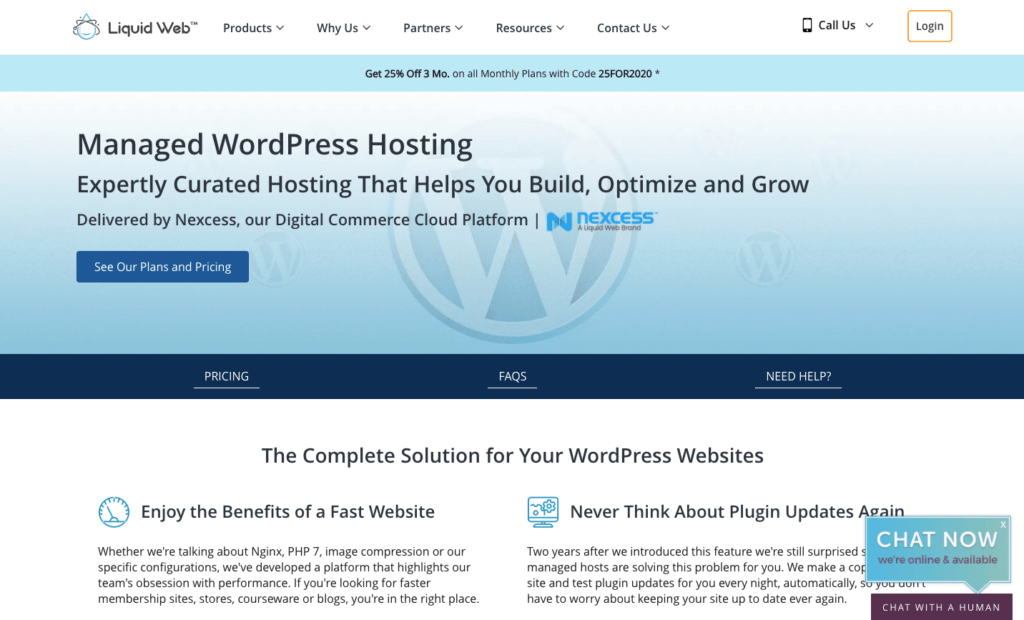
2. Installa WordPress tramite Hosting Web Pannello di controllo File Manager (Installazione cPanel WordPress)
Per coloro che sono più esperti o che cercano un modo pratico per far funzionare WordPress, prendi in considerazione l'installazione tramite il pannello di controllo del tuo hosting web (di solito chiamato cPanel). Questa opzione è il modo perfetto per gli sviluppatori più esperti di personalizzare il modo in cui procede il processo di installazione.
Cos'è cPanel?
Se non sei sicuro di cosa si intende per cPanel, cPanel è la dashboard che probabilmente utilizzerai per accedere al pannello di controllo del tuo hosting. Il tuo provider di hosting di solito ti invia le tue credenziali di accesso subito dopo aver acquistato il tuo piano di hosting.
Una volta effettuato l'accesso a cPanel, vedrai un'icona File Manager. Qui è dove caricherai i file core di WordPress. Da qui, il processo è esattamente lo stesso delle istruzioni per l'installazione manuale di WordPress, quindi passa al n. 4.
3. Installazione di WordPress "One-Click" (installatori automatici di WordPress)
La maggior parte degli host web offre applicazioni di "installazione automatica" per aiutarti a installare rapidamente il CMS del sito Web di tua scelta sul tuo server. WordPress ha diverse opzioni di installazione di WordPress "one-click".
Dopo aver effettuato l'accesso alla dashboard, o cPanel, con le credenziali assegnate dall'host, vedrai una sezione chiamata "installatori automatici". Questo può anche essere chiamato "Softaculous Apps Installer".
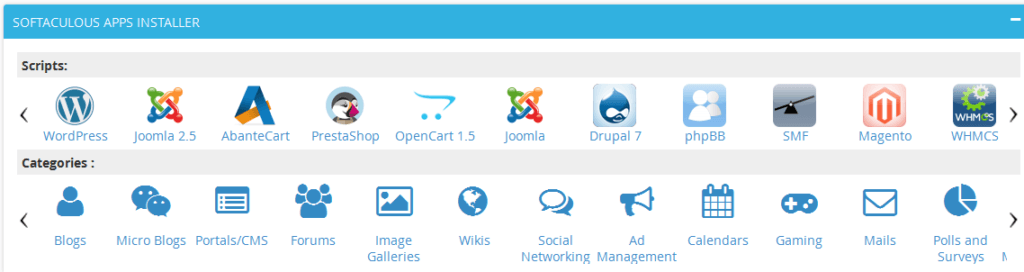
Vai sotto quella sezione e fai clic sull'icona di WordPress. A questo punto verrai reindirizzato a una nuova pagina. Qui, fai clic su "Installa ora". Una volta cliccato, ti verrà chiesto di fornire il dominio in cui verrà applicata l'installazione di WordPress.
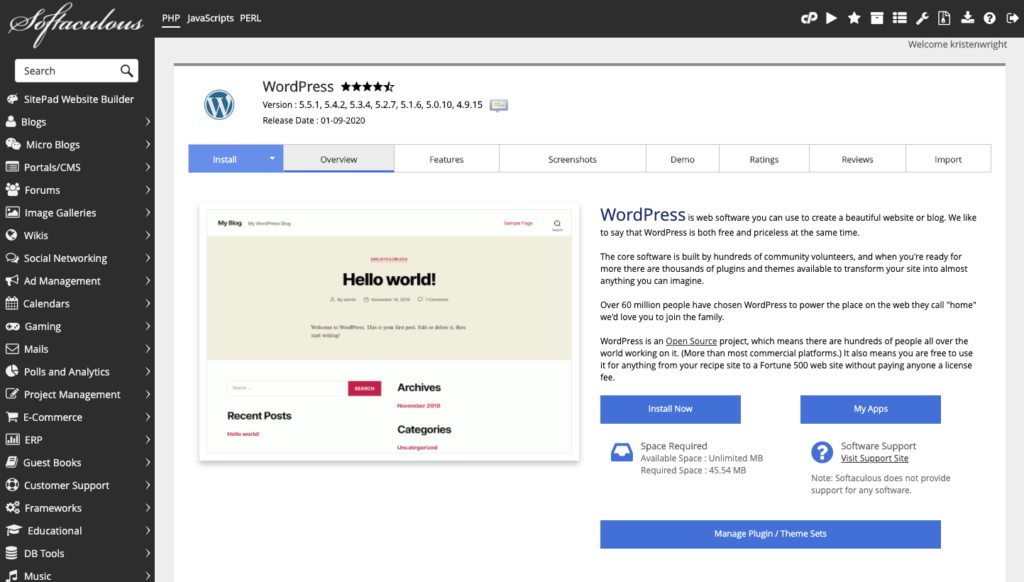
Nota che questa pagina dovrebbe essere molto simile, indipendentemente dal programma di installazione automatica o dall'host cPanel che stai utilizzando.
Sotto "Protocollo", noterai che l'impostazione predefinita è http. A meno che tu non abbia già un certificato SSL installato sul tuo sito, ti consigliamo vivamente di tenerlo su http. Se hai un certificato SSL installato, vai avanti e cambialo in https.
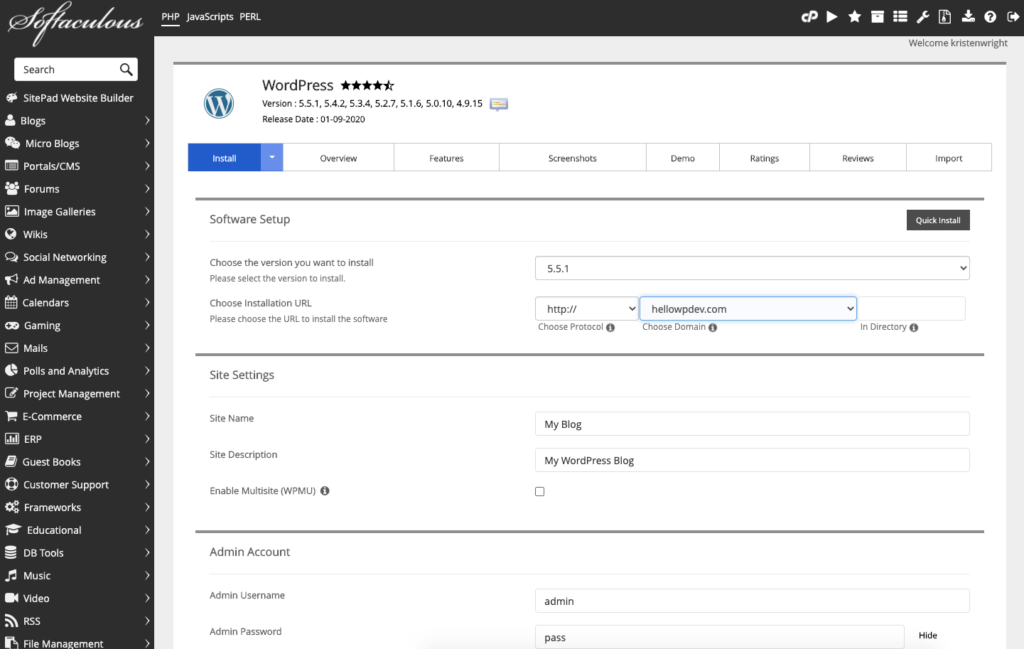
Dopodiché, ti viene chiesto se desideri inserire una directory. Nella maggior parte dei casi, lascia questo campo vuoto. In questo modo ti assicurerai che WordPress venga installato sul tuo dominio principale.
In altre parole, lasciandolo vuoto, l'installazione di WordPress andrà su http://newsite.com. Se scegli di entrare in una directory, WordPress verrà installato solo su una parte del tuo sito, come http://newsite.com/articles.
Puoi vedere come ciò può essere utile in determinate applicazioni. Ma le probabilità sono che tu voglia installare WordPress sull'intero dominio.
Quando vai in "Impostazioni sito", sarai in grado di inserire il nome e la descrizione del tuo sito web. Ovviamente puoi sempre tornare indietro più tardi se vuoi cambiarli o fare aggiornamenti.
Oltre a ciò, dovrai completare le informazioni sulla tua pagina di amministrazione.

Inserisci semplicemente un nome utente amministratore, password, e-mail e qualsiasi altra cosa richiesta dall'auto-installer che stai utilizzando. Assicurati di registrare il nome utente e la password. Ti serviranno per accedere alla dashboard di WordPress al termine dell'installazione.
Fatto ciò, tutto ciò che devi fare è fare clic sul pulsante magico "Installa".
Una volta completato, sarai in grado di accedere alla dashboard di amministrazione di WordPress accedendo a http://newsite/com/wp-admin. Assicurati di utilizzare le informazioni di accesso che hai appena impostato un momento fa (vedi, ne avevi bisogno più velocemente di quanto pensassi!).
Se necessario, puoi modificare i dettagli dell'amministratore qui.
4. Installa WordPress manualmente
Con la quantità di provider di host web che ti forniscono automaticamente installazioni di WordPress, insieme ai semplici auto-installatori che hai a disposizione nel tuo cPanel host, potresti chiederti perché dovresti eseguire un'installazione manuale di WordPress.
- Imparare a installare manualmente WordPress è un'abilità importante per creare le basi per un'installazione WordPress sicura ed efficiente.
- Sebbene l'installazione manuale possa richiedere un po' più di tempo, aiuta a correggere i problemi di sicurezza e di "rigonfiamento" associati all'utilizzo delle applicazioni di installazione rapida fornite dalla maggior parte dei provider di hosting.
1. La prima cosa da fare è procurarsi un programma FTP. Ancora una volta, FileZilla è una delle migliori (e gratuite!) opzioni disponibili.
2. Scarica WordPress. Salva il file zip di WordPress sul tuo computer.

3. Trova la tua copia scaricata del software WordPress e usa FileZilla per caricarla nella tua directory pubblica, che apparirà così: public_html.
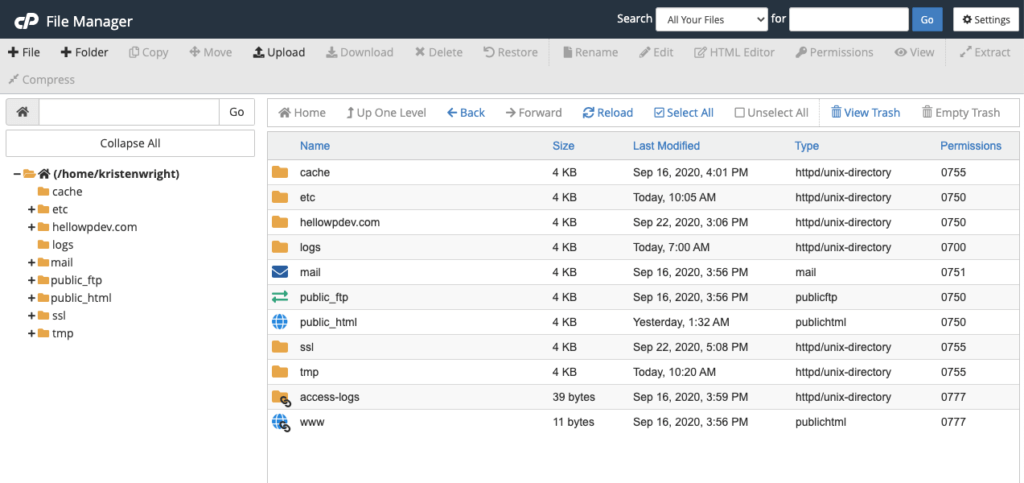
3. Al termine del download di WordPress, è il momento di configurare un database WordPress per il tuo nuovo sito web.
- Nome
- Nome utente
- Parola d'ordine
- Host database
- Prefisso tabella
Per creare un nuovo database, vai nel cPanel del tuo host e cerca il pulsante "MySQL Database Wizard". A seconda dell'host che utilizzi, il pulsante MySQL può essere trovato in diverse posizioni. Dai un'occhiata un po' e lo troverai.
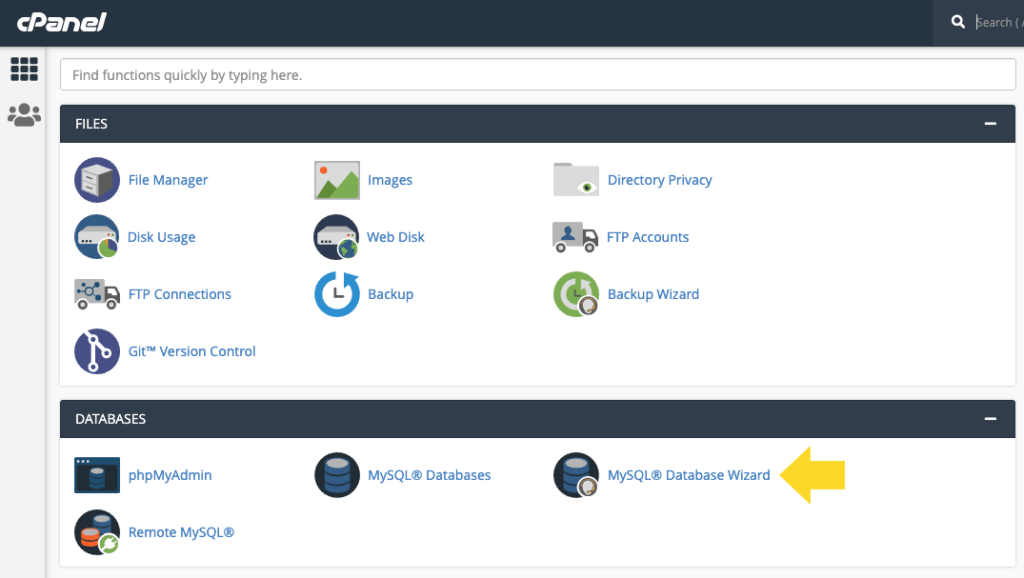
4. Dopo aver fatto clic su di esso, ti verrà chiesto di inserire il nome del tuo database. Fatto ciò, fai clic su "Crea database".

5. Con il tuo database ora creato, ti verrà chiesto di creare un utente per l'account MySQL. Completa semplicemente le informazioni, inclusa una nuova password, e crea il nuovo utente.
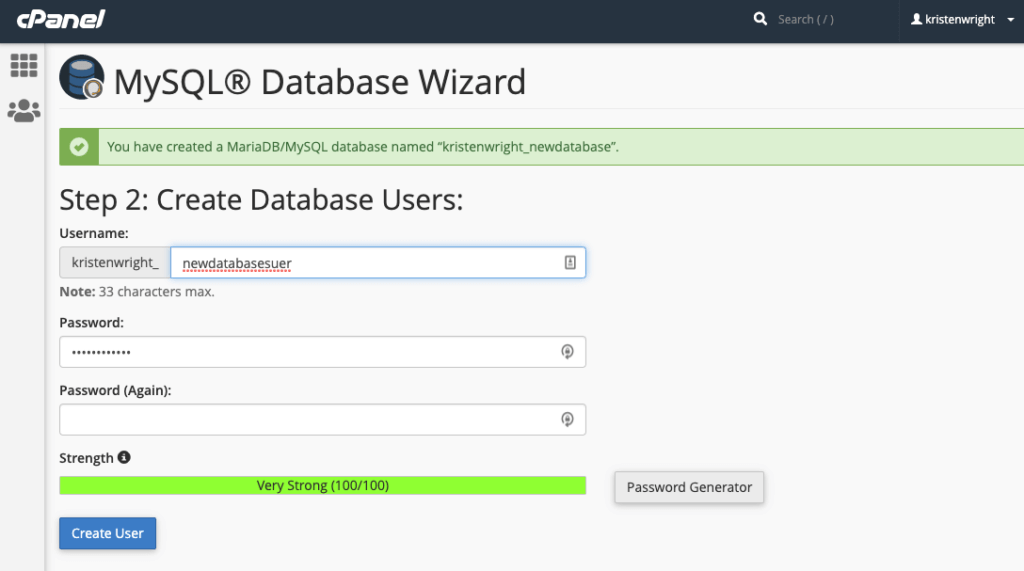
Se il nuovo account utente è per qualcuno diverso da te, assicurati di concedere al nuovo utente l'accesso al database fornendo loro le informazioni di accesso.
Nella pagina successiva, ti chiederà i privilegi che desideri concedere al nuovo utente. Per un account amministratore, è sempre meglio selezionare tutte queste caselle.
6. Con il trasferimento FTP riuscito, ora dovresti essere in grado di navigare nel tuo dominio per il completamento dell'installazione. Digita il tuo
Se il trasferimento è effettivamente riuscito, la prima cosa che vedrai è WordPress che ti chiederà di scegliere in quale lingua verrà visualizzato il tuo sito web. Scegli la lingua desiderata e continua.
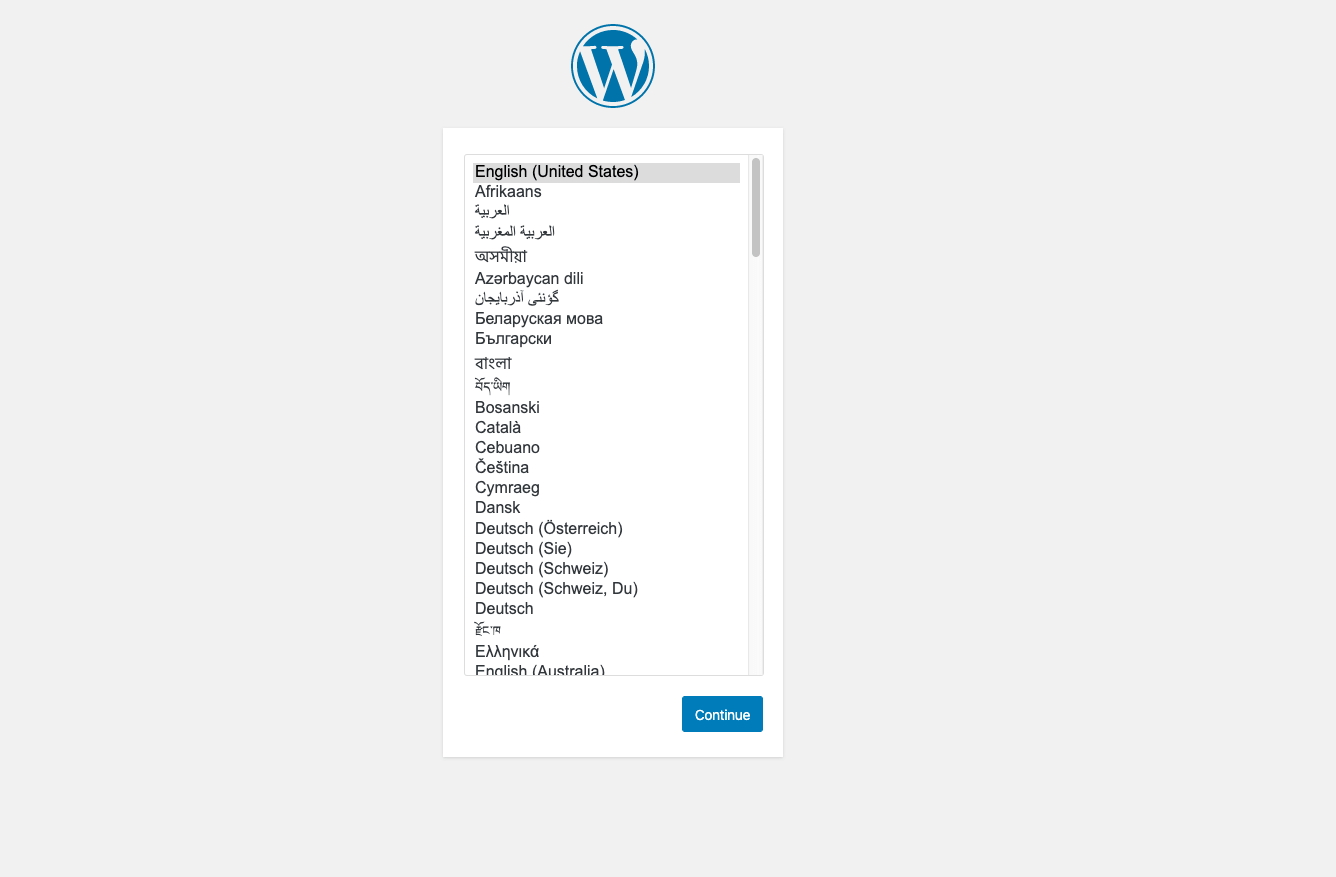
7. Successivamente, ti verrà comunicato che WordPress ha bisogno di informazioni sul database per installare correttamente WordPress. Ora ti viene chiesto di inserire le informazioni del tuo database, tra cui:
- Nome
- Nome utente
- Parola d'ordine
- Host database
- Prefisso tabella
Al termine, vai avanti e fai clic sul pulsante di invio.
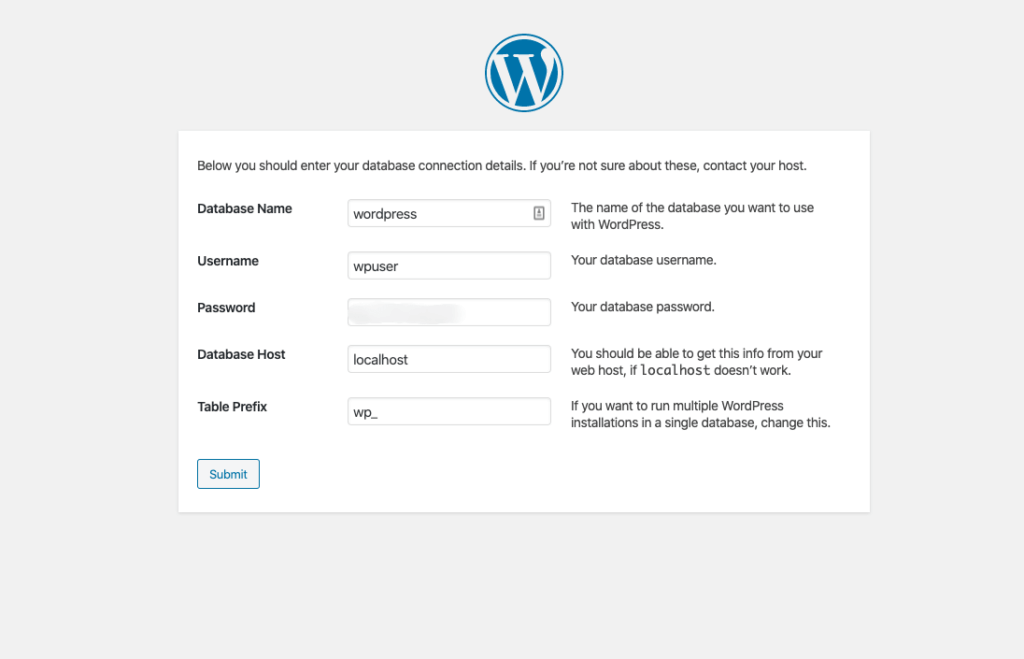
Quindi, fai clic su "Esegui l'installazione" e ti verrà chiesto di inserire le tue informazioni di amministrazione per WordPress. Questo sarà il titolo del sito, il nome utente, la password e l'e-mail che hai inserito in precedenza.
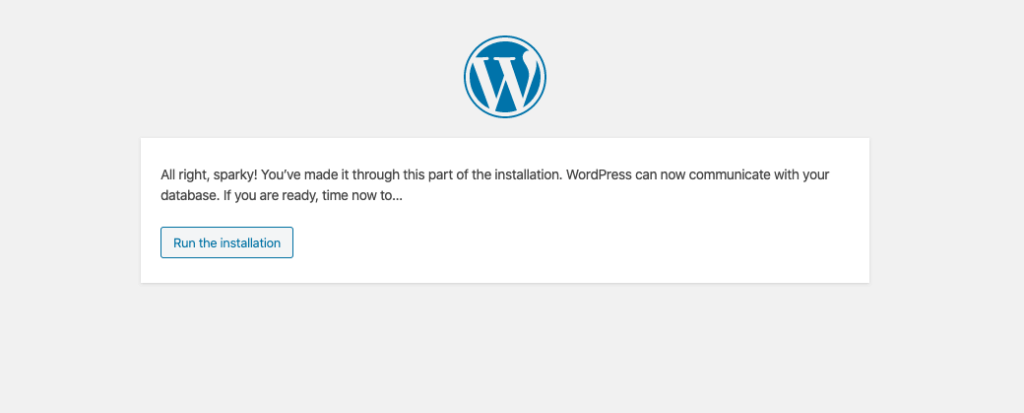
8. Riceverai una pagina di benvenuto insieme alle informazioni necessarie sul sito. Ciò include il titolo del sito, il nome utente e la password dell'amministratore, l'e-mail e la visibilità del motore di ricerca.
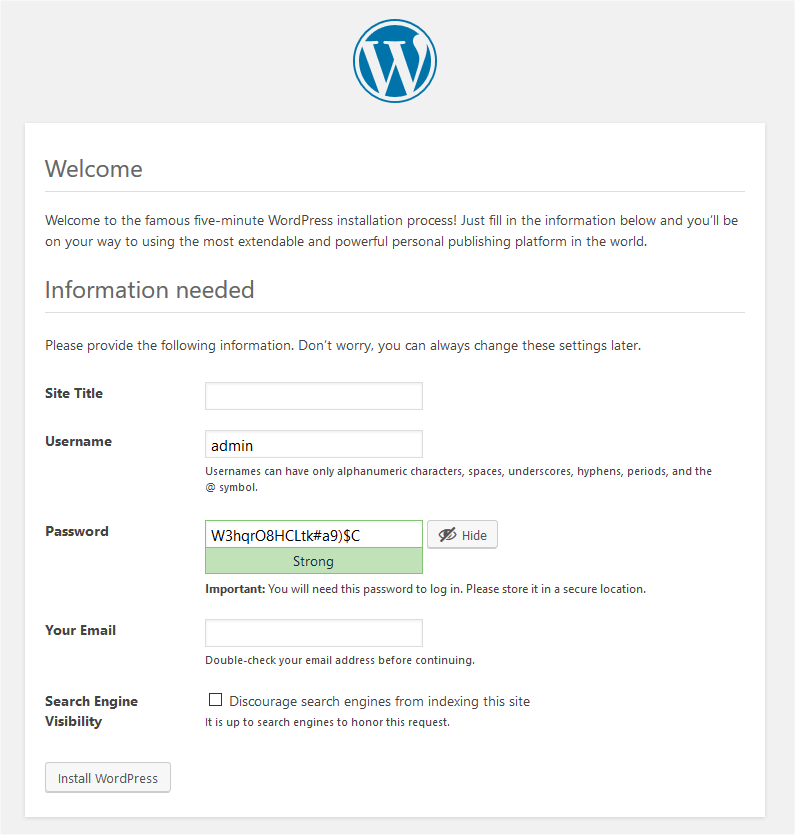
- Per il titolo del sito, inseriremo "Il mio sito WordPress", ma qualsiasi titolo funzionerà.
- Il nome utente sarà il nome utente desiderato e utilizzeremo la password generata da WordPress per la password.
- Inserisci il tuo indirizzo email per la tua email.
- Infine, se desideri attirare utenti, lascia deselezionata la visibilità sui motori di ricerca in modo che il tuo sito venga indicizzato. (Puoi disattivare questa impostazione mentre crei il tuo sito. Non dimenticare di riattivarla.)
9. Ora, fai clic su Installa WordPress. La tua installazione manuale di WordPress è ora completa. Congratulazioni!
5. Installa WordPress in locale
La tua quinta opzione di installazione è mettere WordPress direttamente sulla tua workstation locale con un'app server localhost.
Se non hai familiarità con il termine localhost nelle reti di computer, è come dire "questo computer". Localhost è il nome predefinito utilizzato per stabilire una connessione diretta con il computer utilizzando la rete di indirizzi di loopback.
L'indirizzo IP predefinito dell'indirizzo di loopback è 127.0.0.1, che viene utilizzato dagli sviluppatori per testare diversi programmi sulle loro workstation locali senza che le informazioni vengano inviate ad altri utenti Internet.
Installare WordPress localmente è un modo utile per eseguire un'installazione di WordPress se stai cercando di testare applicazioni che non sono ancora pronte per essere viste dal resto del mondo. L'installazione di WordPress localmente ti dà una versione "offline" del tuo sito web che non richiede Internet per funzionare.
Le installazioni di WordPress locali non sono così comuni, ma potresti essere interessato a farlo per motivi che hanno senso per te. Chi siamo noi per fermarti? Piuttosto, ti mostreremo esattamente come farlo.
Tieni presente che, sebbene sarai in grado di creare un sito Web che funzioni completamente in ogni modo, gli unici occhi che saranno in grado di vederlo saranno quelli che guarderanno il monitor del tuo computer.
Come installare WordPress in locale su Windows
Seguendo questi passaggi, ti ritroverai con un'applicazione locale funzionante di WordPress sul tuo computer Windows.
- Visita Apache Friends, quindi scarica e installa XAMPP sulla tua workstation locale.
- Esegui il file dopo il download (è un file di grandi dimensioni, quindi potrebbe volerci un po' di tempo per scaricarlo) e avvia il programma di installazione per XAMPP.
- Fare clic su tutte le richieste che vengono visualizzate.
- Scegli i componenti che stai installando. Quando installi XAMPP e WordPress, non sono necessari tutti. Oltre ai componenti richiesti, scegli MySQL e phpMyAdmin.
- Lascia la cartella di installazione impostata come predefinita.
- Nella schermata seguente, deseleziona la casella che ti chiede di installare Bitnami per XAMPP. Non ne hai bisogno per questa applicazione.
- Fai clic su Avanti e sei pronto per l'installazione.
- Una volta completata l'installazione, vai avanti e avvia il pannello di controllo.
- Apache e MySQL sono necessari per una corretta installazione di XAMPP e WordPress. Sarai in grado di avviare entrambi dal pannello di controllo di XAMPP.
- Dopo averli avviati, noterai che lo stato diventa verde.
- Prova per vedere se il tuo server locale funziona andando in un browser e navigando su http://localhost/. Se è stato fatto correttamente, avrai un server XAMPP funzionante sul tuo PC. Ora devi ottenere un sito WordPress in esecuzione su XAMPP.
- Passa a C://xampp (o qualcosa di simile) per accedere alla cartella in cui hai installato l'applicazione di XAMPP. Nella cartella, individua la sottocartella htdocs.
- All'interno di quella sottocartella, crea una nuova cartella per il tuo sito web di prova. Il nome che dai alla cartella sarà il sottonome che utilizzerai per accedere al tuo sito web (http://localhost/myfoldername).
- Estrai il file zip scaricato per WordPress in quella sottocartella.
- Accedi al tuo pannello di controllo per XAMPP e avvia phpMyAdmin.
- In alto, fai clic su database per creare il tuo database WordPress.
- Inserisci un nome e clicca su crea.
- Accedi al tuo sito (http://localhost/myfoldername) dove ora dovresti vedere il programma di installazione di WordPress.
- Quando vengono richiesti i dettagli del database, utilizzare il nome del database creato in phpMyAdmin per il nome del database. Per Nome utente, usa la parola radice. Lascia la password vuota.
- Completa il resto dell'installazione di WordPress.
Hai finito e ora dovresti vedere la tua installazione in esecuzione sul tuo host locale.
Come installare WordPress in locale su Mac
Gli utenti Mac possono anche eseguire installazioni WordPress locali. Alcuni dei passaggi differiscono da un'installazione di Windows.
- Scarica MAMP.
- Al termine del download, avvia la procedura guidata di installazione. Tieni presente che non è necessario installare la versione Pro. Usa la versione gratuita semplicemente cliccando sulla cartella grigia.
- Dopo l'installazione, vai al controller MAMP per avviare il tuo server.
- Avvia phpMyAdmin facendo clic su Apri WebStart.
- Decomprimi il file scaricato per WordPress e inserisci la cartella nella cartella principale del documento in MAMP.
- Rinomina questa cartella con il nome del tuo sito WordPress di prova.
- Crea il tuo database WordPress utilizzando phpMyAdmin nel pannello di controllo per MAMP.
- Aggiungi un nome per il tuo database, quindi aggiungi le credenziali del database al tuo file wp-config.php.
- Esegui l'installazione della tua applicazione WordPress andando al link http://localhost/myfoldername.
I passaggi rimanenti sono identici a un'installazione di Windows WordPress.
Come installare localmente su Linux
Per installare localmente su Linux, ti consigliamo di utilizzare XAMPP e seguire gli stessi passaggi descritti sopra per come installare WordPress su Windows. Sebbene possano esserci differenze minime nel processo, dovresti essere in grado di navigare attraverso di loro senza troppi problemi.
Come installare su Ubuntu
Per installare WordPress localmente su Ubuntu, dovrai lavorare su un computer che esegue Ubuntu Server 16.04 LTS mentre esegui anche un server Apache2.
Per eseguire l'installazione di WordPress, usa il seguente comando:
sudo apt update
sudo apt install wordpress php libapache2-mod-php mysql-server php-mysql
Se non hai ancora installato MySQL, ti verrà chiesta una password per l'utente MySQL root. Sentiti libero di lasciare il campo vuoto.
Successivamente, è necessario creare il sito Apache per l'installazione. Puoi creare /etc/apache2/sites-available/wordpress.conf usando queste righe per configurare Apache per WordPress.
Abilita il sito utilizzando:
sudo a2ensite wordpress
Abilita la riscrittura dell'URL con:
sudo a2enmod riscrivi
Ricarica Apache2 con:
sudo service apache2 reload
Successivamente, dobbiamo creare il database MySQL utilizzando questo codice per configurare il database.
Per configurare la tua applicazione WordPress per l'utilizzo del database, apri /etc/wordpress/config-localhost.php e scrivi le righe in fondo a questa pagina: https://ubuntu.com/tutorials/install-and-configure-wordpress# 4-configura-database
Quindi, abilita il tuo MySQL usando:
sudo service mysql start
E hai quasi finito.
Per configurare WordPress, vai al tuo browser e inserisci http://localhost/yoursitename. Ti verrà chiesto il titolo del sito, il nome utente, la password e l'e-mail.
Ora sarai in grado di accedere alla dashboard di WordPress su http://localhost/yoursitename/wp-login.php e iniziare a creare il tuo sito locale.
Installa WordPress e ora sei pronto per metterti al lavoro
Indipendentemente dal metodo che scegli per installare WordPress, ora è il momento in cui inizia il vero lavoro: progettare, pubblicare e rendere pubblico il tuo nuovo sito.
Ma prima di andare oltre, assicurati di avviare correttamente il tuo progetto scaricando e installando il miglior plug-in di backup di WordPress e il plug-in di sicurezza di WordPress per proteggere e proteggere il tuo sito web.
La sicurezza web non è mai stata così importante come oggi. Il tuo sito ha bisogno di strumenti robusti che mantengano i dati al sicuro e il tuo sito venga sempre sottoposto a backup completi nel caso in cui ne avessi bisogno di ripristinarlo.
Goditi la tua nuova installazione di WordPress! Ecco il tuo futuro successo online.
Kristen scrive tutorial per aiutare gli utenti di WordPress dal 2011. Di solito puoi trovarla mentre lavora su nuovi articoli per il blog iThemes o sviluppa risorse per #WPprosper. Al di fuori del lavoro, a Kristen piace scrivere nel diario (ha scritto due libri!), fare escursioni e campeggiare, cucinare e avventure quotidiane con la sua famiglia, sperando di vivere una vita più presente.

